Как использовать встроенные теги в Evernote
Evernote – мощный инструмент для создания заметок. В этом нет никаких сомнений. Но чего ему всегда не хватало, так это встроенных тегов. До недавнего времени вид.
В Evernote есть удобная функция тегов, которая позволяет назначать теги целым заметкам. Встроенные теги – это, по сути, расширенная версия этого.
Что такое встроенные теги?
Встроенные теги позволяют добавлять теги в любом месте одной заметки. Например, вы можете добавить тег под диаграммой или в конце абзаца. Размечая свои заметки таким образом по-разному, вы открываете совершенно новые способы организации вашей библиотеки Evernote .
Несмотря на то, что было много запросов, Evernote еще не предложил полнофункциональную встроенную функцию тегов. Для этого вам понадобится другой инструмент, например Roam Research или Obsidian .
Но есть обходной путь.
Временное решение для встроенных тегов Evernote
Evernote имеет мощные функции поиска, которые покажут вам заметки, содержащие определенные ключевые слова. Однако специальные символы, кроме "_" (подчеркивание), недоступны для поиска. Это хорошие новости для нас.
Добавляя подчеркивание к ключевому слову в примечании, вы создаете встроенный тег для всех намерений и целей. Давайте посмотрим на пример.
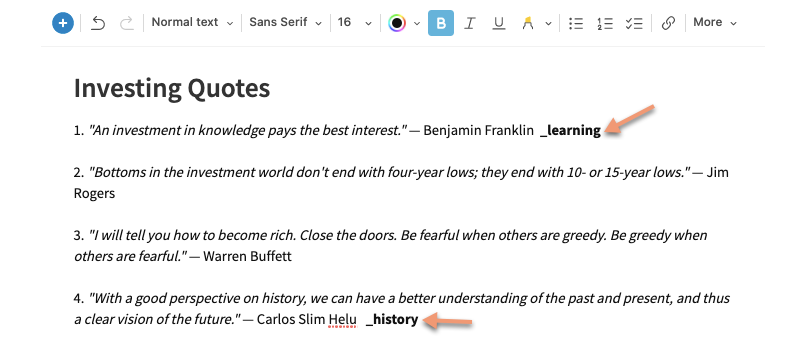
Включив подчеркивание непосредственно перед ключевыми словами, например "_learning" и "_history", вы гарантируете, что эти ключевые слова доступны для поиска.
Лично я выделил эти встроенные теги полужирным шрифтом, чтобы их было легче увидеть при сканировании моих заметок, но в этом нет необходимости.
Поиск встроенных тегов
Искать в заметках встроенные теги так же просто, как и любой другой поиск в Evernote. Введите свой встроенный тег, окруженный речевыми знаками, в строку поиска и нажмите Enter.
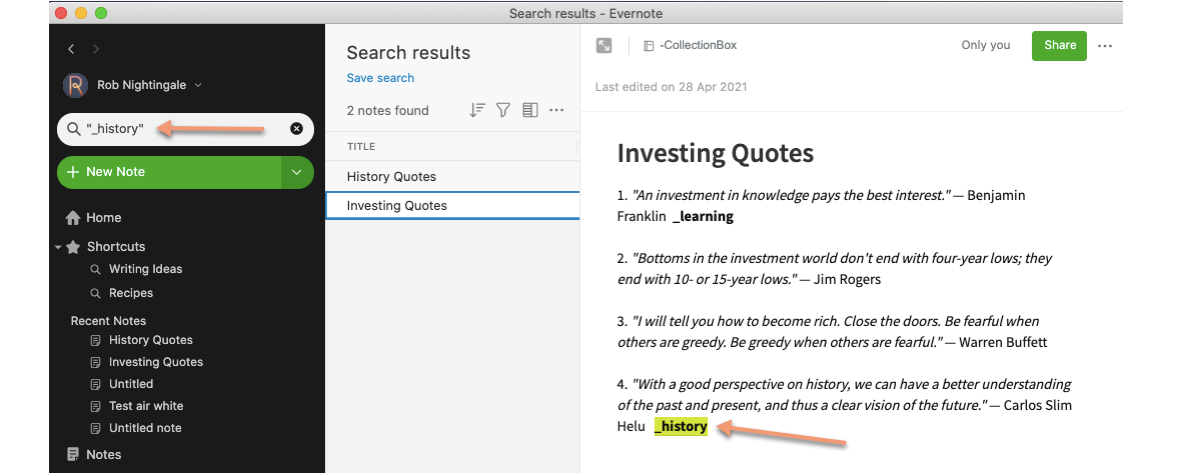
Появятся только заметки, содержащие ваш встроенный тег. Когда вы открываете заметку, она выделяет встроенный тег, чтобы вы могли быстро найти нужную заметку.
Когда вы ищете свой тег без кавычек, Evernote будет искать не только ваш конкретный тег (_history), но и все условия поиска, содержащие это слово.
Возможности встроенных тегов
Как вы понимаете, этот обходной путь встроенного тега дает вам еще больше способов максимально эффективно использовать Evernote. Теперь вы можете отмечать отдельные моменты из статей и книжных заметок, которые вы сохраняете в Evernote .
Вы можете упростить организацию длинных заметок, по которым раньше было трудно ориентироваться. И вы можете искать в разных разделах заметки определенные темы, что раньше было невозможно.